Программа Adobe Gamma
С целью достижения большего соответствия цветов монитора естественным цветам следует выполнить калибровку монитора. Если нет возможности использовать специализированную программу калибровки с соответствующим аппаратным обеспечением, можно выполнить калибровку с помощью модуля, прилагаемого к программе Adobe Photoshop, – Adobe Gamma.
Следует иметь в виду, что не рекомендуется пользоваться одновременно различными системами или способами калибровки.
Перед началом калибровки следует дать монитору поработать в течение получаса с тем, чтобы работа монитора стабилизировалась. Следует обеспечить то освещение, при котором выполняется самая ответственная работа (во всяком случае, не дежурная лампочка).
После этого можно запустить утилиту Adobe Gamma, пиктограмма которой находится в окне Панель управления (Control Panel) (рис. П2.12).

Рис. П2.12. Пиктограмма утилиты Adobe Gamma в окне "Панель управления"
Эта утилита предназначена для определения контраста и яркости, гаммы, цветового баланса, а также белой точки монитора. Правильная установка позволит обеспечить максимальную нейтральность серых оттенков. Сохранение ICC профиля дает возможность использовать его для настройки других мониторов и обеспечения идентичного отображения документов.
После запуска утилиты Adobe Gamma на экран выводится одноименное диалоговое окно (рис. П2.13).
Переключатель Step By Step (Пошаговая настройка) обеспечивает пошаговую настройку профиля монитора, а переключатель Control Panel (Управляющая панель) выводит на экран диалоговое окно (см. рис. П2.19), в котором собраны воедино все настройки. Щелчок на кнопке Next (Далее) выводит первое из окон – диалоговое окно Adobe Gamma Wizard (рис. П2.14).
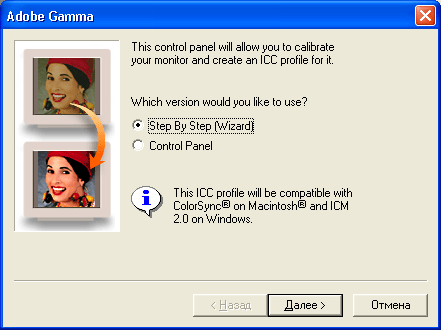
Рис. П2.13. Диалоговое окно Adobe Gamma
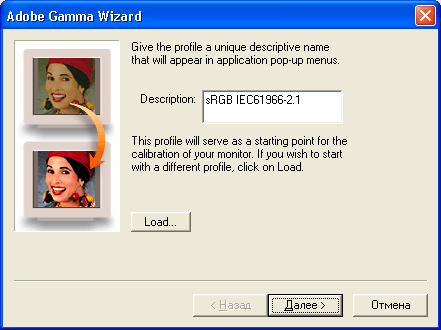
Рис. П2.14. Диалоговое окно Adobe Gamma Wizard
